Finestra di dialogo Impostazioni di protezione con password
La finestra di dialogo Impostazioni di protezione con password (Password Security Settings) viene visualizzata quando la casella di controllo Imposta protezione con password (Set up password security) è selezionata nella finestra di dialogo Salva (schermata di modifica dei PDF).
Impostare le password per aprire o stampare/modificare i file PDF.
 Importante
Importante
- Se si dimentica la password, non sarà possibile aprire né modificare il file PDF. Si consiglia di annotare le password e di conservarle in un luogo sicuro per un riferimento futuro.
- I file PDF protetti da password non possono essere aperti con applicazioni che non supportano le impostazioni di protezione per i file PDF.
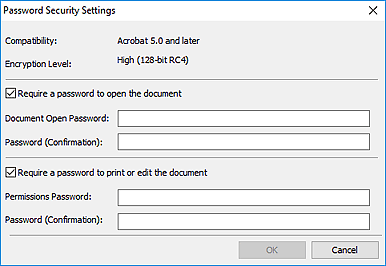
- Richiedi una password per aprire il documento (Require a password to open the document)
-
È possibile specificare se richiedere una password per aprire il file PDF. Selezionare questa casella di controllo per immettere i caratteri in Password apertura documento (Document Open Password).
- Password apertura documento (Document Open Password)
- Immettere una password per l'apertura del file PDF.
- Password (Conferma) (Password (Confirmation))
- Immettere la password impostata in Password apertura documento (Document Open Password).
- Richiedi una password per stampare o modificare il documento (Require a password to print or edit the document)
-
È possibile specificare se richiedere una password per stampare o modificare il file PDF. Selezionare questa casella di controllo per immettere i caratteri in Password di autorizzazione (Permissions Password).
- Password di autorizzazione (Permissions Password)
- Immettere una password per la stampa o la modifica dei file PDF.
- Password (Conferma) (Password (Confirmation))
- Immettere la password impostata in Password di autorizzazione (Permissions Password).
 Importante
Importante- Immettere una password contenente massimo 32 caratteri con lettere a byte singolo, numeri e/o simboli (!"#$%&'()*+,-./:;<=>?@[\]^_`{|}~). Le password seguono la distinzione tra maiuscole e minuscole.
- Per impostare Password apertura documento (Document Open Password) e Password di autorizzazione (Permissions Password), selezionare entrambe le caselle di controllo e specificare una password diversa per ciascuna di esse.
- OK
- È possibile fare clic su OK dopo aver immesso Password apertura documento (Document Open Password) e Password (Conferma) (Password (Confirmation)) o Password di autorizzazione (Permissions Password) e Password (Conferma) (Password (Confirmation)). Fare clic su OK per impostare le password e tornare alla finestra di dialogo Salva (schermata di modifica dei PDF).
- Annulla (Cancel)
- Fare clic su Annulla (Cancel) per tornare alla finestra di dialogo Salva (schermata di modifica dei PDF).

